Ultimate Guide to Android Device Manager Unlock
Então, o que é o Gerenciador de Dispositivos Android? O Android tem esta incrível ferramenta nativa para ajudá-lo a localizar e limpar remotamente seu telefone perdido ou roubado. Bloqueamos nossos telefones por meio de senhas, padrões ou impressões digitais para manter a segurança, mas e se alguém se atrever a mexer no seu telefone ou, infelizmente, for roubado? Não se preocupe, tudo o que você precisa fazer é permitir que o Gerenciador de dispositivos Android desbloqueie seu telefone Android. Para isso, ele só precisa ser ativado no seu telefone (antes que você infelizmente se bloqueie). O Android Device Manager desbloqueia seu telefone em pouco tempo, poupando você de todos os problemas.
Além disso, o Android Device Manager também desbloqueia sua senha/telefone criptografado por pin se você esqueceu a senha por acaso. O procedimento é bem simples; tudo que você precisa é uma conta do Google para configurar isso em seu telefone e, em seguida, você pode usar qualquer outro dispositivo online para rastrear seu telefone perdido ou roubado ou até mesmo limpar todos os dados nele. Ufa!
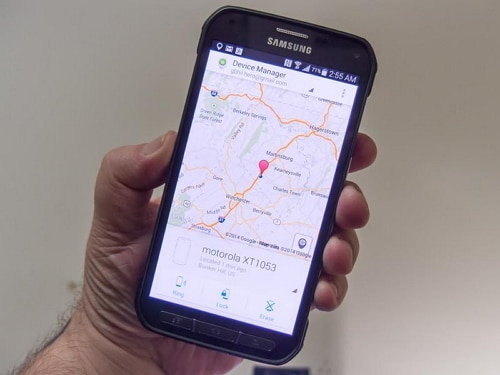
Usando o Android Device Manager para rastrear um telefone perdido
Parte 1: O que é o bloqueio do Android Device Manager?
O Android Device Manager é a versão do Google para o Find My iPhone da Apple. Habilitar o ADM é bem fácil; basta acessar google.com/android/devicemanager em seu computador e pesquisar em sua lista de dispositivos que já estão conectados à sua conta do Google. Quando estiver lá, você pode enviar facilmente uma notificação para o telefone no qual deseja ativar o aplicativo de senha remota e limpar.
O ADM vem com um conjunto de recursos que ajudam você a desbloquear seu telefone Android também. Ele não apenas ajuda você a encontrar seu dispositivo, mas também Tocar, bloqueá-lo e limpar e apagar todos os dados também, se seu telefone for perdido ou roubado. Depois de fazer login no site do ADM em seu computador, você poderá aproveitar todas essas opções assim que seu telefone for localizado. É uma opção sábia bloquear seu dispositivo pelo Android Device Manager em caso de perda ou roubo, para que seu telefone fique protegido.
O Android Device Manager pode desbloquear seu telefone apenas em um conjunto específico de circunstâncias.
- • Em primeiro lugar, o Android Device Manager precisa ser ativado em seu telefone antes de ser perdido, roubado, etc.
- • Em segundo lugar, seu telefone só pode ser rastreado pelo ADM se a opção GPS estiver ativada.
- • Em terceiro lugar, o dispositivo que você está usando para ADM, deve estar conectado ao Wi-Fi ou internet, para fazer login na sua conta do Google.
- • Por último, o Android Device Manager não é compatível com todas as versões do Android. Por enquanto, ele é compatível apenas com dispositivos que executam o Android 4.4 e superior, portanto, seu telefone deve estar nessa categoria para que o ADM funcione.
Parte 2: Como desbloquear o telefone Android com o Android Device Manager?
Basta agir de acordo com as etapas a seguir e o Gerenciador de dispositivos Android desbloqueará seu telefone.
1. Em seu computador ou em qualquer outro celular, acesse: google.com/android/devicemanager
2. Em seguida, faça login com a ajuda dos detalhes de login do Google que você também usou no telefone bloqueado.
3. Na interface ADM, escolha o dispositivo que deseja desbloquear. Agora, selecione “Bloquear”.
4. Digite uma senha temporária. Agora vá em frente e clique em “Bloquear” novamente.
5. Se a etapa anterior foi bem-sucedida, você deverá ver uma confirmação abaixo da caixa com os botões – Tocar, Bloquear e Apagar.
6. Agora, você deve ver um campo de senha na tela do telefone. Digite uma senha temporária para desbloquear seu telefone.
7. Acesse as configurações da tela de bloqueio do seu telefone e desative a senha temporária.
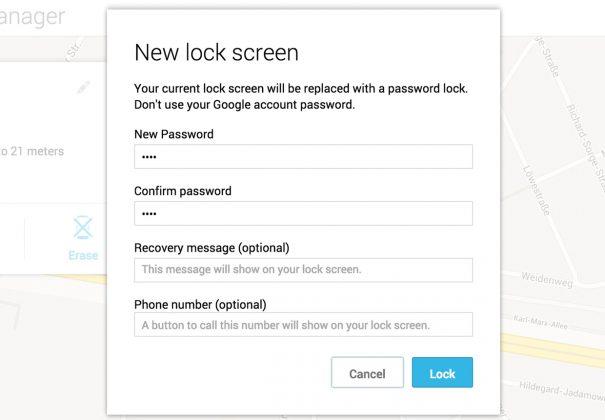
O Android Device Manager desbloqueou seu telefone com sucesso!
Uma desvantagem desse processo é uma mensagem de erro enfrentada por alguns usuários ao usar o ADM. Muitos usuários relataram o problema, que quando tentaram usar o ADM para desbloquear seu dispositivo bloqueado, ocorreu uma mensagem de erro, dizendo: “desde que o Google verificou que um bloqueio de tela já está definido”. Basicamente, essa mensagem de erro indica que você não poderá desbloquear seu telefone usando o Android Device Manager, e isso é uma falha do Google, não do seu telefone.
Parte 3: O que fazer se o telefone estiver bloqueado pelo Android Device Manager
Existem duas situações em que você gostaria de saber como desbloquear o bloqueio do Android Device Manager – uma, quando você infelizmente esqueceu a senha de bloqueio da tela e a outra é quando o telefone está bloqueado pelo Android Device Manager.
O ADM foi desenvolvido para bloquear completamente seu dispositivo para que pessoas desconhecidas não possam acessá-lo. Portanto, se o seu telefone estiver bloqueado pelo Android Device Manager, você pode estar com problemas. Embora o ADM seja uma ferramenta maravilhosa para bloquear seu telefone ou apagar e limpar dados em caso de roubo ou perda, a maioria dos usuários relatou o problema que eles não podem desbloquear seus telefones que estão bloqueados pelo Android Device Manager. Uma possível solução para isso é adicionar uma senha temporária por meio do login do Google e ignorar o bloqueio ADM. Ou você pode tentar redefinir a senha novamente digitando uma nova senha via ADM. Se isso não funcionar, você pode usar vários aplicativos de terceiros que podem ser encontrados na Internet, que ajudarão a apagar completamente o bloqueio do Android Device Manager.
Então, agora você sabe como desbloquear o bloqueio do Android Device Manager. Lembre-se de que seu dispositivo deve estar conectado à Internet ou Wi-Fi para fazer login na sua conta do Google.
Parte 4: Desbloqueie dispositivos Android com DrFoneTool – Desbloqueio de tela (Android)
Como mencionado anteriormente, muitos não conseguiram desbloquear seus telefones com o ADM. É por isso que usamos o DrFoneTool – Desbloqueio de tela (Android). É livre de problemas e fácil de usar; o kit de ferramentas DrFoneTool precisa ser baixado em seu computador e com alguns passos fáceis, ele apaga qualquer tipo de senha de tela de bloqueio e evita qualquer tipo de perda de dados também!

DrFoneTool – Remoção da tela de bloqueio do Android
Remova 4 tipos de bloqueio de tela do Android sem perda de dados
- Ele pode remover 4 tipos de bloqueio de tela – padrão, PIN, senha e impressões digitais.
- Remova apenas a tela de bloqueio, sem perda de dados.
- Nenhum conhecimento técnico solicitado, todos podem lidar com isso.
- Trabalhe para a série Samsung Galaxy S/Note/Tab e LG G2, G3, G4, etc.
Esta ferramenta funciona na remoção de todos os quatro tipos de senhas da tela de bloqueio – PINs, Padrões, Impressões Digitais e Senhas. Qualquer pessoa pode usar esta ferramenta seguindo estas etapas fáceis:
Você também pode usar esta ferramenta para contornar a tela bloqueada além da Samsung e LG. O que você deve prestar atenção é que ela removerá todos os dados depois de terminar o desbloqueio em outro telefone Android da marca.
1. Abra o kit de ferramentas DrFoneTool para Android no seu computador e selecione o Desbloqueio de tela entre todas as outras ferramentas.

2. Agora, conecte seu dispositivo Android ao computador e selecione o modelo do telefone na lista do programa.

3. Inicialize seu telefone no modo Download:
- • Desligue seu telefone Android.
- • Pressione e segure o volume para baixo + o botão home + o botão liga / desliga ao mesmo tempo.
- • Pressione o botão de aumento de volume para entrar no Modo Download.

4. Depois de colocar seu telefone no modo Download, ele iniciará o download de um pacote de recuperação. Aguarde que isso seja concluído.

5. Quando o download do pacote de recuperação estiver concluído, o kit de ferramentas DrFoneTool começará a remover o bloqueio de tela. Este processo não causará nenhuma perda de dados no seu dispositivo Android, então não se preocupe. Quando todo o procedimento estiver concluído, você poderá acessar facilmente seu telefone Android sem inserir nenhum tipo de senha. Viva!

O software DrFoneTool é atualmente compatível com as séries Samsung Galaxy S/Note/Tab e LG G2/G3/G4. Para Windows, é compatível com 10/8.1/8/7/XP/Vista.
O Android Device Manager é uma excelente iniciativa do Google para dar às pessoas a chance de não perder nenhum dado e recuperar o acesso aos seus telefones. Isso também nos ensina a tomar precauções antes que tais incidentes infelizes ocorram. Os telefones são provavelmente um dos nossos pertences mais importantes, nos quais confiamos todos os nossos documentos privados e confidenciais com os quais não gostaríamos de ser intrometidos.
Portanto, use este guia e recupere o comando no seu telefone Android.
Artigos Mais Recentes

